Informationen zum Installieren von GitHub Apps
In diesem Artikel wird beschrieben, wie du eine GitHub App direkt vom App-Besitzer bzw. der App-Besitzerin statt vom GitHub Marketplace installierst. Weitere Informationen zum Installieren von GitHub Apps aus dem GitHub Marketplace findest du unter Installieren einer GitHub-App aus dem GitHub Marketplace für dein persönliches Konto und Installieren einer GitHub-App aus dem GitHub Marketplace für deine Organisationen. Weitere Informationen zum Installieren von GitHub Apps die Sie besitzen, finden Sie unter „Installieren einer eigenen GitHub-App“.
Note
Dieser Installationsfluss gilt für jede GitHub App, unabhängig davon, ob es sich um eine App eines Drittanbieters oder um eine unternehmenseigene App handelt. Sie können die App manuell über den vom App-Besitzer*in angegebenen Link installieren.
Um eine GitHub App in deinen Repositorys oder deiner Organisation zu verwenden, musst du die App im Organisationskonto oder in deinem persönlichen Konto installieren. Du kannst ein und dieselbe GitHub App in mehreren Konten installieren. Wenn du die App beispielsweise in deinem persönliches Konto und dann in einigen Organisationen in deinem Besitz installierst, kannst du sie in deinen persönlichen Repositorys, in den Organisationen, in denen du die App installiert hast, und in Repositorys verwenden, die sich im Besitz dieser Organisationen befinden.
Wenn du eine App installierst, gewährst du der App die Berechtigung, auf die angeforderten Organisations- und Repositoryressourcen zuzugreifen. Während des Installationsprozesses teilt dir GitHub mit, welche Berechtigungen die GitHub App angefordert hat. Weitere Informationen zu den REST-API-Anforderungen, die die GitHub App mit diesen Berechtigungen vornehmen kann, findest du unter Für GitHub-Apps erforderliche Berechtigungen.
Wenn du eine App installierst, wählst du auch aus, auf welche Repositorys der GitHub App Zugriff gewährt werden soll.
Bevor du eine GitHub App installierst, solltest du sicher sein, dass du dem Besitzer der GitHub App vertraust. Du solltest auch die Berechtigungen überprüfen, die die GitHub App anfordert, und sicherstellen, dass du diese Berechtigungen erteilen möchtest. Weitere Informationen zu den REST-API-Anforderungen, die die GitHub App mit diesen Berechtigungen vornehmen kann, findest du unter Für GitHub-Apps erforderliche Berechtigungen.
Du kannst beliebig viele Apps installieren.
Unterschied zwischen Installation und Autorisierung
Nachdem du eine GitHub App installiert hast, wirst du möglicherweise auch aufgefordert, die App zu autorisieren.
Wenn du eine GitHub App in deinem Konto oder deiner Organisation installierst, erteilst du der App die Berechtigung für den Zugriff auf die angeforderten Organisations- und Repositoryressourcen. Außerdem kannst du festlegen, auf welche Repositorys die App zugreifen kann. Während des Installationsvorgangs gibt die GitHub App an, welche Repository- und Organisationsberechtigungen du gewährst. Weitere Informationen darüber, was eine GitHub App aufgrund verschiedener Berechtigungen tun kann, findest du unter Auswählen von Berechtigungen für eine GitHub-App.
Beispielsweise könntest du die GitHub App-Berechtigung zum Lesen von Repositorymetadaten und Schreiben von Issues erteilen, und du könntest GitHub App-Zugriff auf alle deine Repositorys gewähren.
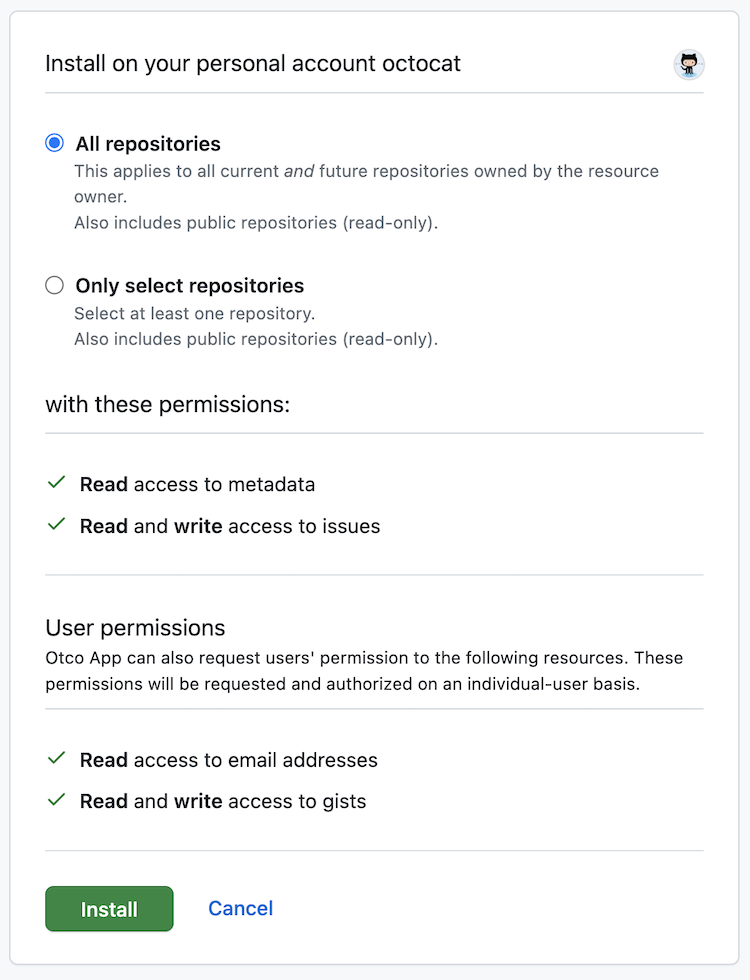
Wenn du eine GitHub App autorisierst, erteilst du der App Zugriff auf dein GitHub-Konto, basierend auf den von der App angeforderten Kontoberechtigungen. Während des Autorisierungsprozesses gibt die App an, auf welche Ressourcen die App für dein Konto zugreifen kann. Wenn du eine GitHub App autorisierst, erteilst du der App auch die Berechtigung, in deinem Namen zu handeln.
Beispielsweise kannst du der GitHub App die Berechtigung erteilen, deine E-Mail-Adressen zu lesen und Gists zu schreiben.
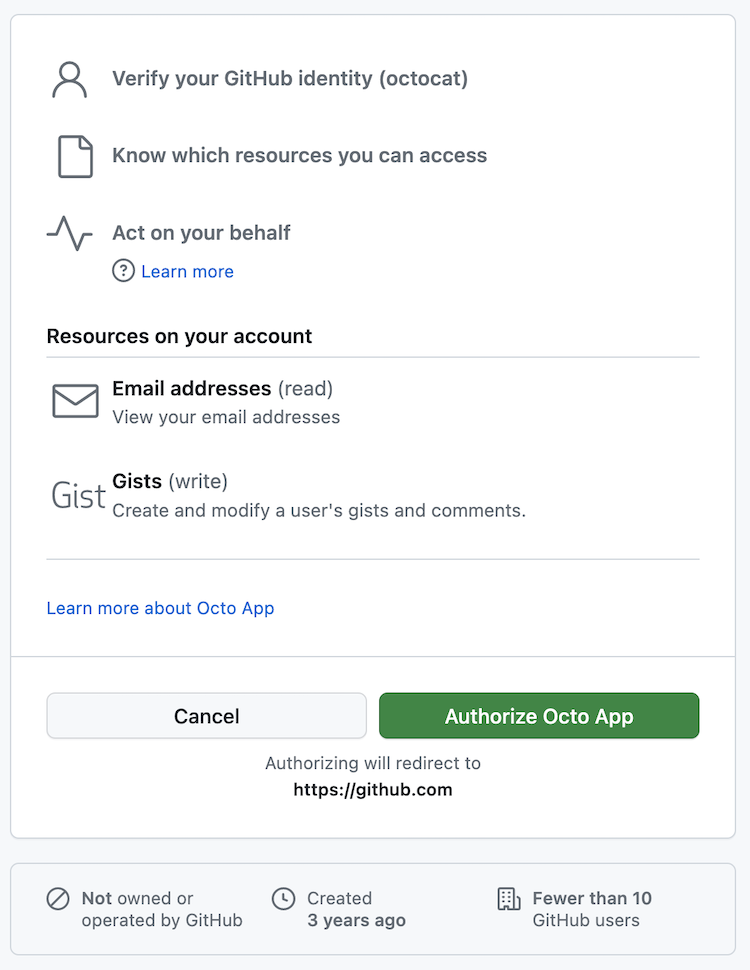
Du kannst eine GitHub App installieren, ohne die App zu autorisieren. Ebenso kannst du die App autorisieren, ohne sie zu installieren.
Weitere Informationen zur Autorisierung von GitHub Apps findest du unter Autorisieren von GitHub-Apps.
Anforderungen zum Installieren einer GitHub App
Jeder kann GitHub Apps in seinem persönlichen Konto installieren.
Organisationsbesitzer*innen können GitHub Apps in ihrer Organisation installieren.
Administratorinnen von Repositorys, die sich im Besitz einer Organisation befinden, können GitHub Apps auch für die Organisation installieren, wenn sie der App nur Zugriff auf Repositorys gewähren, für die sie Administratorin sind, und wenn die App keine Organisationsrechte oder die Verwaltungsberechtigung für das Repository anfordert. Organisationsbesitzerinnen können verhindern, dass externe Projektmitarbeiterinnen, die Repositoryadministrator*innen sind, GitHub Apps installieren.
Organisationsmitglieder, die nicht Organisationsbesitzerinnen oder Repositoryadministratorinnen sind, können während des Installationsvorgangs weiterhin die Organisation auswählen. Anstatt die App zu installieren, sendet GitHub eine Benachrichtigung an dendie Organisationsbesitzerin, um beim Organisationsbesitzer bzw. der Organisationsbesitzerin die Installation der App anzufordern.
Die Rolle „App-Manager“ in einer Organisation gibt einer Person nicht die Möglichkeit, eine GitHub App in der Organisation zu installieren. Weitere Informationen finden Sie unter Informationen zu GitHub-App-Manager*innen.
Installieren einer GitHub App
Während des Installationsvorgangs leitet dich derdie App-Besitzerin zur Installation der GitHub App zu einer GitHub-URL weiter. Die URL sieht in etwa wie https://github.com/apps/APP-NAME/installations/new aus. APP-NAME ist dabei der Name der GitHub App.
-
Wähle den Speicherort aus, an dem du die GitHub App installieren möchtest. Du kannst dein persönliches Konto oder eine Organisation auswählen, der du angehörst.
Hinweis: Wenn deine Organisation SAML-SSO verwendet und deine Organisation nicht aufgeführt ist, musst du möglicherweise eine aktive SAML-Sitzung für deine Organisation starten. Weitere Informationen findest du unter SAML- und GitHub-Apps.
-
Wenn die App Repositoryberechtigungen erfordert, wähle Alle Repositorys oder Nur ausgewählte Repositorys aus. Die App hat immer mindestens schreibgeschützten Zugriff auf alle öffentlichen Repositorys auf GitHub.
Wenn die App keine Repositoryberechtigungen erfordert, werden diese Optionen weggelassen.
-
Wenn du im vorherigen Schritt Nur ausgewählte Repositorys ausgewählt hast, wähle im Dropdownmenü Repositorys auswählen die Repositorys aus, auf die die App zugreifen soll.
Wenn die App Repositorys erstellt, wird ihr automatisch auch Zugriff auf diese Repositorys gewährt.
-
Überprüfe die Berechtigungen, die die App anfordert. Weitere Informationen zu den REST-API-Anforderungen, die die GitHub App mit diesen Berechtigungen vornehmen kann, findest du unter Für GitHub-Apps erforderliche Berechtigungen.
-
Klicke auf Installieren, Installieren und anfordern oder Anfordern. Welche Schaltfläche angezeigt wird, hängt davon ab, ob dein Organisationsbesitzer bzw. deine Organisationsbesitzerin den angeforderten Zugriff für die App teilweise oder vollständig genehmigen muss. Weitere Informationen findest du unterAnforderungen zum Installieren einer GitHub App.